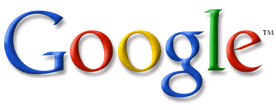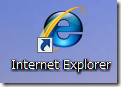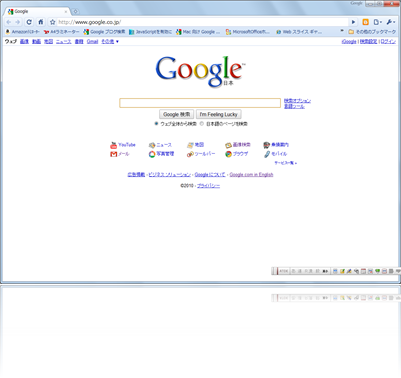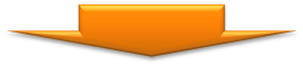2011年7月12日火曜日
2010年4月12日月曜日
2010年3月2日火曜日
インターネットとGoogle
| 更新(Enter) |
END printf qq(参加者: \n); for($i = 0 ; $i < @IN ; $i++) { # 参加者データ表示 my ($tm, $name) = split(/\t/, $IN[$i]); if($tm + $DELETE >= $time) { # 自動削除時間を経過した参加者以外を表示 print qq($name ); } } print <<" END";
| $name≫ | ); print qq($text ); printf qq([%02d/%02d %02d:%02d] | ), ++$mon, $date, $hour, $min; print qq(
メールフォーム
| END } print < |
警告ダイアログにメッセージ
New! Google検索のしりとり機能で遊んでみる。
広告掲載 - ビジネス ソリューション - Google について - Google.com in English
©2010 - プライバシー
New! Google検索のしりとり機能で遊んでみる。
広告掲載 - ビジネス ソリューション - Google について - Google.com in English
©2010 - プライバシー
この↑のものは、今日誰が何人このブログ
を見ているかに印です。
まず、何をするよりも、GOOGLEで検索して
みましょう
次は、このページを検索してみましょう
その名は、Googleカスタム検索です。
|
ウェブ
|
インターネットエクスプローラー8にしましょ
う。しかも、Google版です。IE8を利用でき
るのは、Windows2000・XP・Vistaです。
XP・2000でインストールする場合は、管理
者アカウントで、Vistaはどのアカウントでも
インストールに進むことができますが、管理
者アカウントでは、ユーザー制御画面で続
行、違うアカウントでは管理者パスワードを
入力します。Windows7は、元々IE8なの
で、※初期設定※にとんでください。
※やり方※
ここをクリックし![[image[6].png]](https://blogger.googleusercontent.com/img/b/R29vZ2xl/AVvXsEgv0F_kGszBsB2QG1KzzuvJw5eI1mU2Go5Qu_acFifRVn-29z4zGAE76XP85r48X17K2NqdMVpSDP1D_lRw6DbWNDstksTqNszlzEPWQR4ruo9S2gphqZVEwuDjWksZtY9GLwIQ1di52-3P/s1600/image%5B6%5D.png)
をクリックします。次に、
同意してダウンロードをクリック。
実行を押します。
少し待ちます。そして上の赤い線のこと
を実行します。
※初期設定※
まず、インターネットを開きます。
このマークを
ダブルクリック
しましょう。
まず、はじめに真ん中に、四角い画面
Windows Internet Explorer 8 のセット
アップが現れますので、次へをクリックしま
す。
はい、おすすめサイトを有効のしますに
チェックをゆけて、次へをクリック。
高速設定を利用するチェックをつけ、
検索プロバイダーがGoogleになっている
ことを確認し、完了をクリックして終わりま
す。
つぎは、Googleをホームページにしましょ
う。ここをクリックします。つぎに、この左のよ
クします。次に、
次のページをホ
ージに
します
か?と
言うも
のが出てくるので、この web ページだけを
はいをクリック。この web ページをホーム
ページのタブに追加するは、複数のホーム
ページを利用するときに使用します。
次は、Googleのダウンロードできるものを
左側の画像をクリックし
てください。
さぁ、インストールをしていないものにどんど
う。ちなみにぼくは、この9つをインストール
しま
ックをつけ、 今すぐダ
ウンロードをクリックします。その次に、利用
意してダウンロードを
クリックします。上の赤い線のことを実行しま
す。すると、ダウンロード(保存)が始まり、
インストール(実行)を自動的にします。
インストールが終わって、インストール済み
ソフトウェアをクリックすると、たくさんのイン
ストールしたソフトが入っていて、実行を押す
と、それが開きます。
開きました。インストールができない機種(2
00やME、98以下は下にチェックをつけて
みてください
| チェックをつけてみたい方は、つけてみてください。 |
|
|
|
後、このようなPCにはインストールしない方が
よいでしょう。
2010年2月19日金曜日
Googleで・・・
あなたはGoogleのアカウントを持っていま
すか?そして、Googleのアカウントを持って
いた場合あなたはGoogleの機能を思いっ
きり使っていますか?
持っている場合は今すぐログインしよう!

2010年2月17日水曜日
2010年2月2日火曜日
2010年1月20日水曜日
2010年1月15日金曜日
今回はGoogleのことです
今回は、Googleのことです。
Googleのホームページアドレスは、
www.google.co.jpです。Googleってい
つ設立されたの?1998年です。
なんでぼくはGoogleがいいと思うかといい
ますと、Googleは、インストールする部分が
たくさんあるからです。1つ目からご紹介しま
す。インストール方法は、今回はGoogleの
ことですの中の一番下につくり中です。
Googleアース
Googleアースとは、Googleが車でビデオ
を撮って 写真にしてそのまま貼り付けてい
ます。下の写真を見てください。
このGoogleアースのボタンをクリ
ックすると、Googleアースが開ま
す。
地球が出で
きて、ある
部分をダブ
ルクリック
するとそこ
にズームし
ます。